Ce este Apple TV Single Sign-On?
The Apple TV și iOS magazinele de aplicații oferă acces la conținut dintr-o varietate de surse, dintre care multe vă conectați cu abonamentul prin cablu. Cu toate acestea, autorizarea fiecăruia înainte de a putea viziona ceva implică uneori să mergi la dezvoltatorul aplicației pagina de pornire, introducând un cod de autorizare de pe dispozitiv, apoi conectându-vă la furnizorul dvs. TV informație. Din fericire, Apple TV are o funcție de conectare unică pentru a ușura acest proces.
Aceste instrucțiuni se aplică televizoarelor Apple care rulează tvOS 10.1 sau o versiune ulterioară și iPhone-urilor și iPad-urilor care rulează iOS 10.2 sau o versiune ulterioară. Conectarea unică este disponibilă numai în Statele Unite.

Ce este Apple TV Single Sign-On?
Fidel numelui său, autentificarea unică vă permite să introduceți informațiile de conectare de la furnizorul dvs. TV o dată și să le utilizați automat pe aplicații compatibile. Dacă nu îl utilizați, va trebui să intrați online și să vă conectați la furnizorul dvs. de fiecare dată când descărcați o nouă aplicație. Nu va trebui să o faceți de fiecare dată când îl deschideți, dar configurarea inițială ar putea fi mai implicată decât vă place atunci când doriți doar să vă uitați la televizor.
După ce ați activat conectarea unică, dispozitivul dvs. Apple TV sau iOS va extrage informațiile despre furnizor de fiecare dată când obțineți un dispozitiv compatibil. aplicație și nu va trebui să vă spargeți laptopul pentru a introduce un cod de autorizare doar pentru a viziona noul sezon al emisiunii preferate.
Sute de Furnizorii de televiziune și zeci de aplicații din SUA acceptă conectarea unică. Așa că șansele sunt destul de bune și a ta se numără printre ele.
Pentru a utiliza pe deplin conectarea unică, atât furnizorul dvs., cât și aplicația pe care o utilizați trebuie să fie compatibile. Deși atât dispozitivele tvOS, cât și iOS îl acceptă, aceleași aplicații nu acceptă neapărat funcția pe platforme diferite.
Cum să utilizați Single Sign-On pe Apple TV
Dacă nu ați tăiat cablul și încă utilizați o combinație de streaming și cablu standard pentru nevoile dvs. de divertisment, furnizorul dvs. TV cont va deschide câteva opțiuni suplimentare pe Apple TV. Iată cum să vă asigurați că trebuie să introduceți aceste informații o singură dată, indiferent de câte aplicații noi descărcați.
-
Pe Apple TV, accesați Setări.

Selectați Utilizatori și Conturi.
Clic Furnizor TV.
Selectați Conectare.
-
Găsiți sau căutați furnizorul dvs. TV în listă, apoi selectați-l.
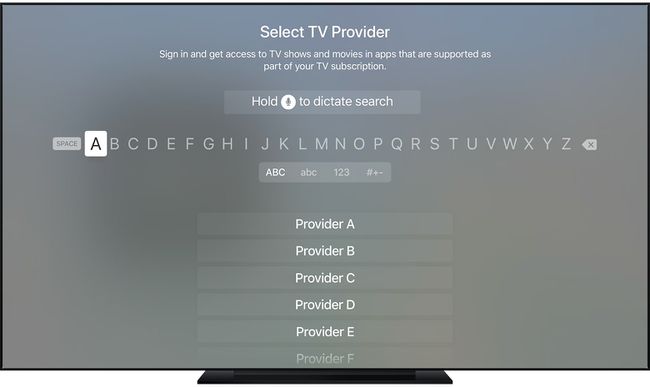
măr Introduceți adresa dvs. de e-mail sau alegeți-o din lista celor utilizate anterior, dacă există.
Introduceți parola și selectați Terminat.
Dacă Apple TV nu vă solicită să introduceți informațiile de conectare după ce vă selectați furnizorul, acesta înseamnă că nu aveți acces la funcție și va trebui totuși să introduceți parola pentru a autoriza aplicații.
Cum să utilizați Single Sign-On pe iOS
Nu trebuie să aveți un Apple TV pentru a utiliza această funcție, iPhone, iPad și iPod Touch pot folosi multe dintre aceleași aplicații.
Deschis Setări, și selectați Furnizor TV.
Alegeți furnizorul dvs. din listă.
-
Introduceți informațiile de conectare și atingeți Conectare în colțul din dreapta sus.
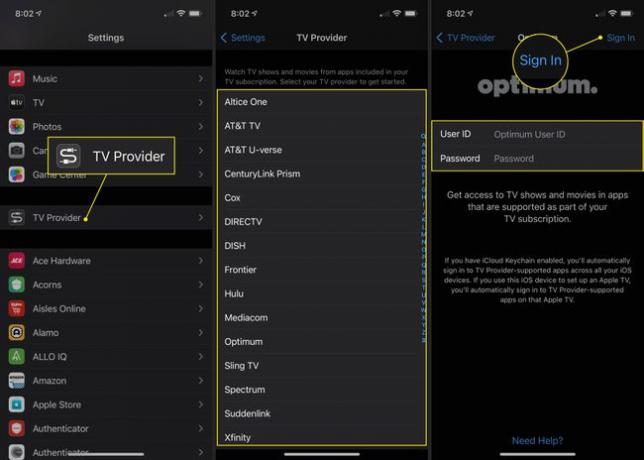
Cum să găsiți aplicații compatibile cu Single Sign-On pe Apple TV
Zeci de aplicații funcționează cu conectare unică și vă puteți face o idee despre care dintre ele direct de pe Apple TV.
Din ecranul de pornire, deschideți Magazin de aplicații.
Rămâneți pe fila Featured, care ar trebui să fie cea cu care veți începe.
Selectează Furnizorii TV pictograma. Dacă v-ați conectat deja, este posibil să căutați și sigla furnizorului dvs.
Dacă ați selectat Furnizorii TV în pasul anterior, găsiți și selectați compania dvs. de televiziune. Aceasta va oferi o selecție de aplicații care funcționează cu conectare unică.
După ce găsiți o aplicație dorită, selectați-o, apoi descărcați-o de pe pagina de descărcare.
Cum să vă schimbați furnizorul TV pentru autentificare unică
Dacă ați găsit o ofertă sau un serviciu mai bun cu o companie nouă, veți dori să actualizați aceste informații pe dispozitivele dvs. Iată cum să înlocuiți vechiul furnizor cu unul nou.
-
În tvOS, accesați Setări > Conturi > Furnizor TV.
Dacă utilizați iOS, accesați Setări > Furnizor TV.
Atingeți numele furnizorului dvs. TV.
Selectați Eliminați furnizorul TV.
Găsiți noul furnizor pe listă și conectați-vă folosind informațiile de conectare.
